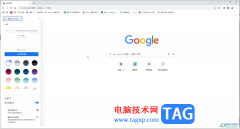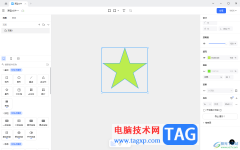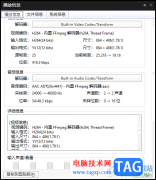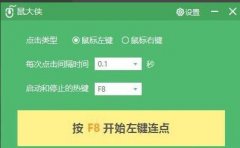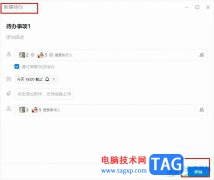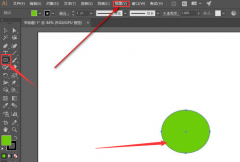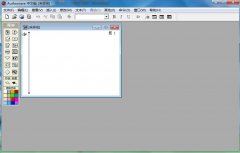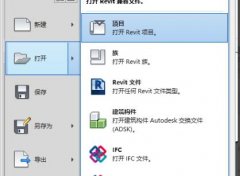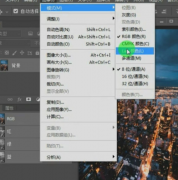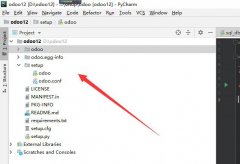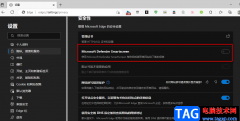Adobe after effects是Adobe公司的一款特效制作软件,在Adobe after effects中制作各种视觉特效时,我们经常会需要调整画面的大小,但是有的小伙伴发现自己在Adobe after
effects中想要调整画面大小时,调整大小的框不见了,那小伙伴们知道遇到这种情况该如何解决吗,其实解决方法是非常简单的。我们只需要使用Ctrl+shift+H组合键,或者在“视图”选项卡中点击“显示图层控件”按钮就可以调出来了。后续可以直接在视频画面处拖动框放大或者缩小视频画面,非常地简单方便。接下来,小编就来和小伙伴们分享具体的操作步骤了,有需要或者是有兴趣了解的小伙伴们快来和小编一起往下看看吧!
操作步骤
第一步:双击打开Adobe after effects,点击“从素材新建合成”;
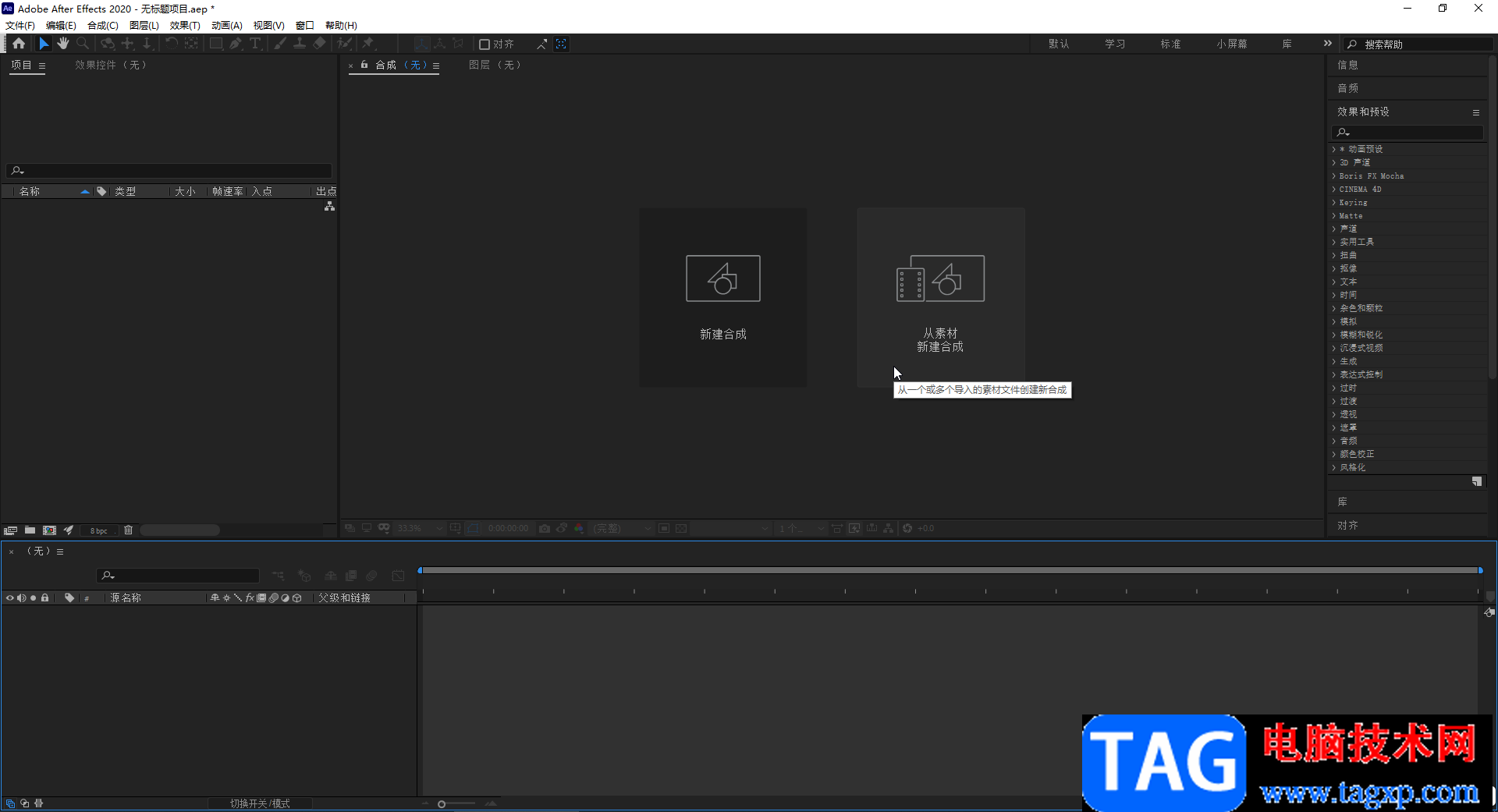
第二步:在打开的窗口中双击需要处理的视频;
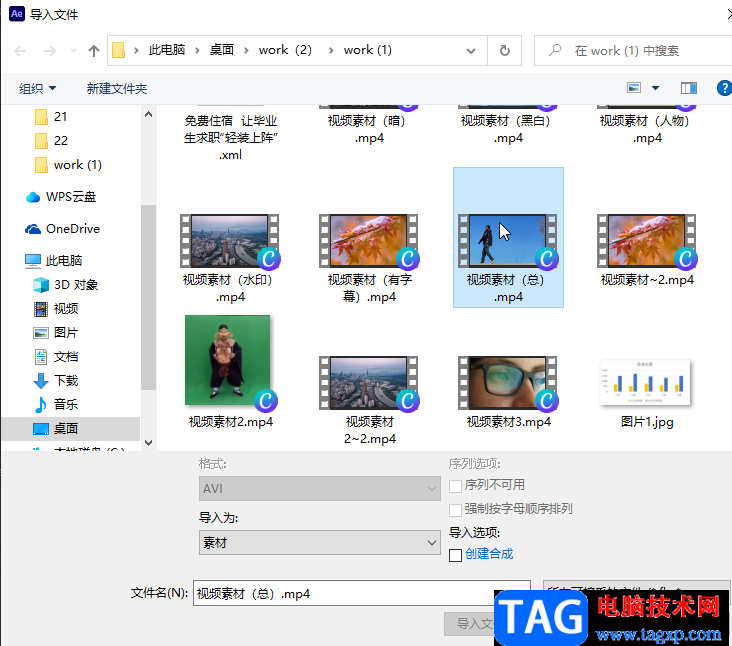
第三步:当前视频画面周围没有出现调整大小的框;
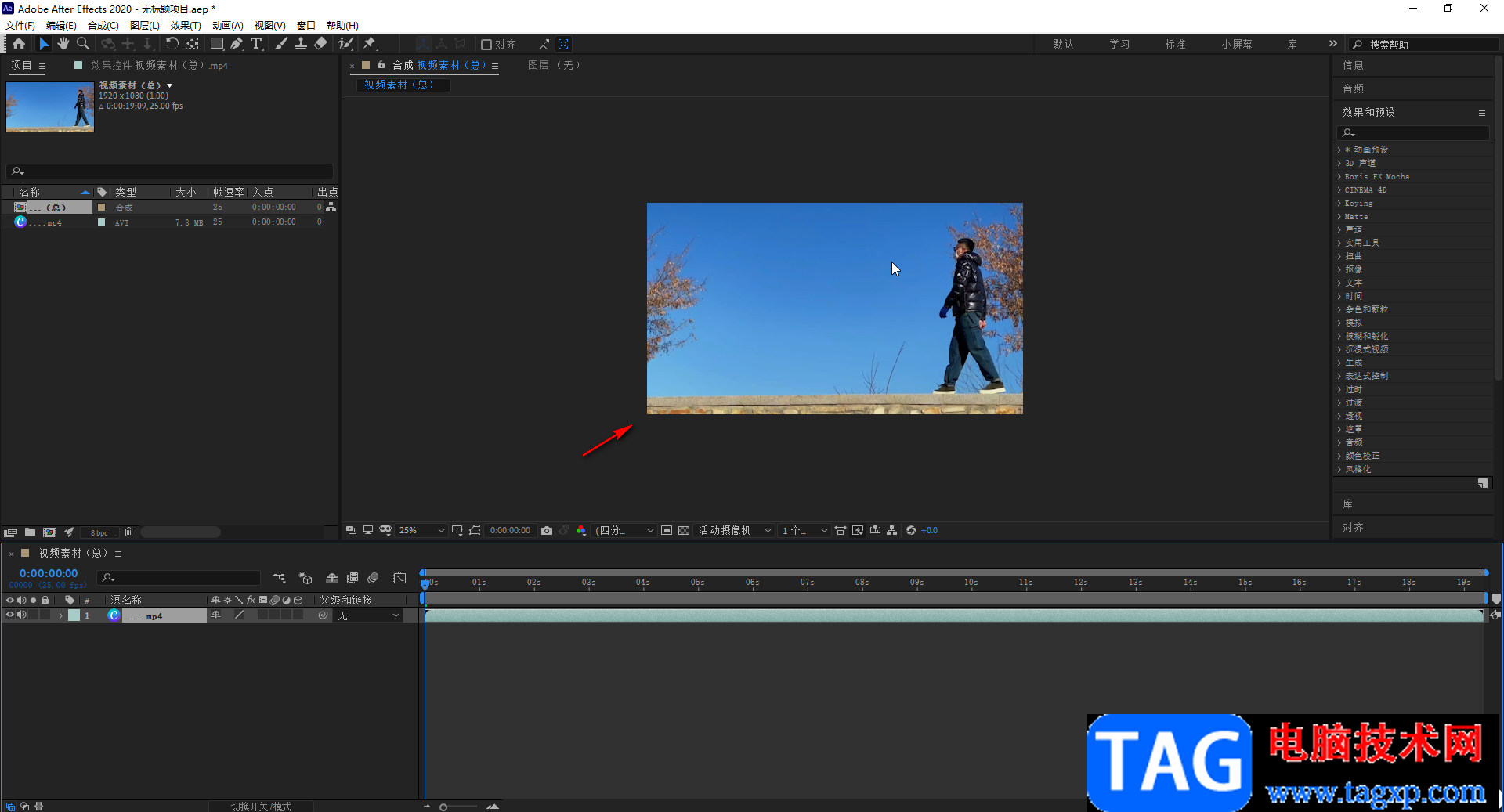
第四步:按Ctrl+shift+H组合键,或者点击“视图”选项卡中的“显示图层控件”,就可以看到画面周围出现方框了;
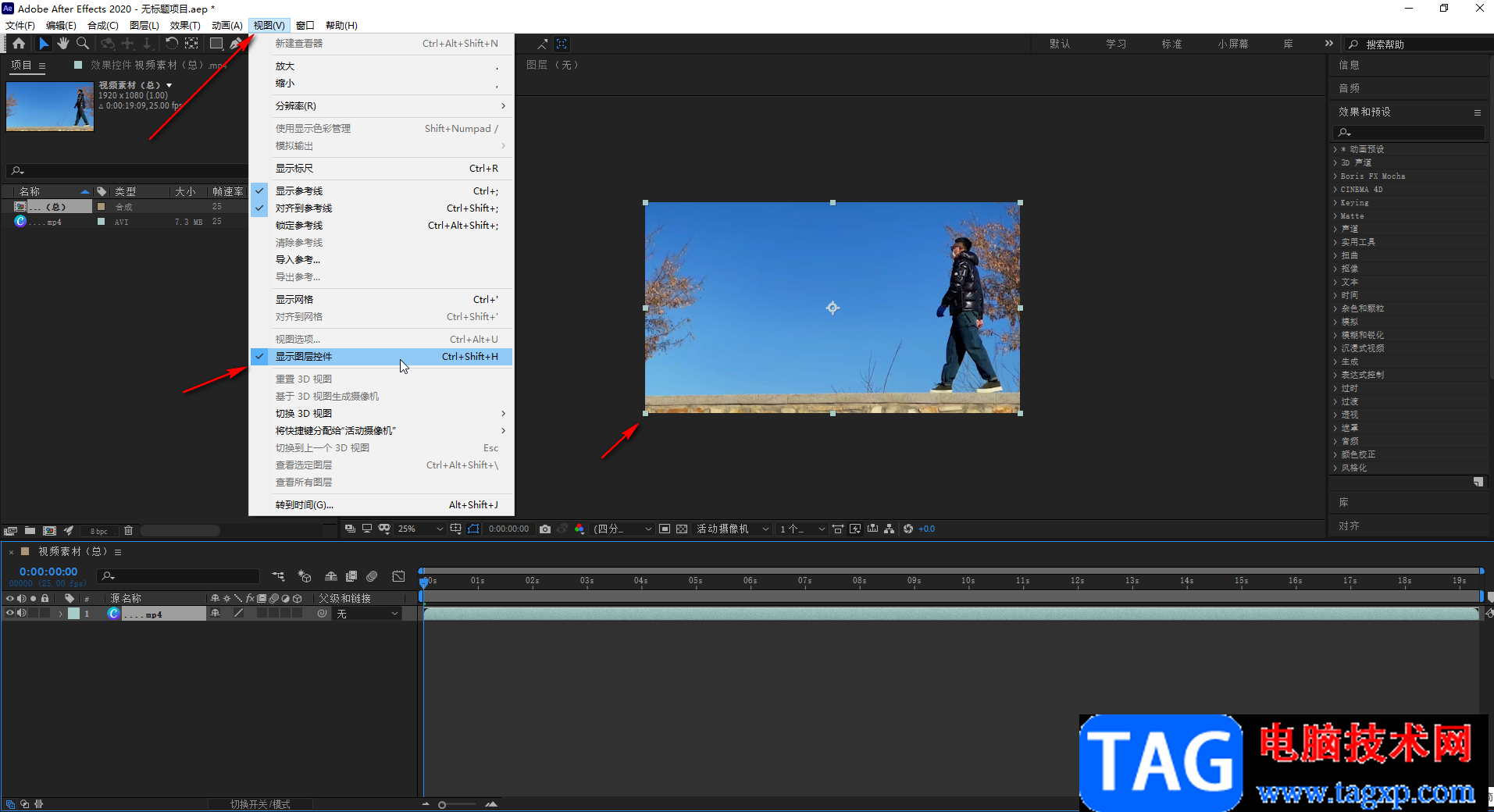
第五步:后续拖动画面周围的框可以调整画面大小。
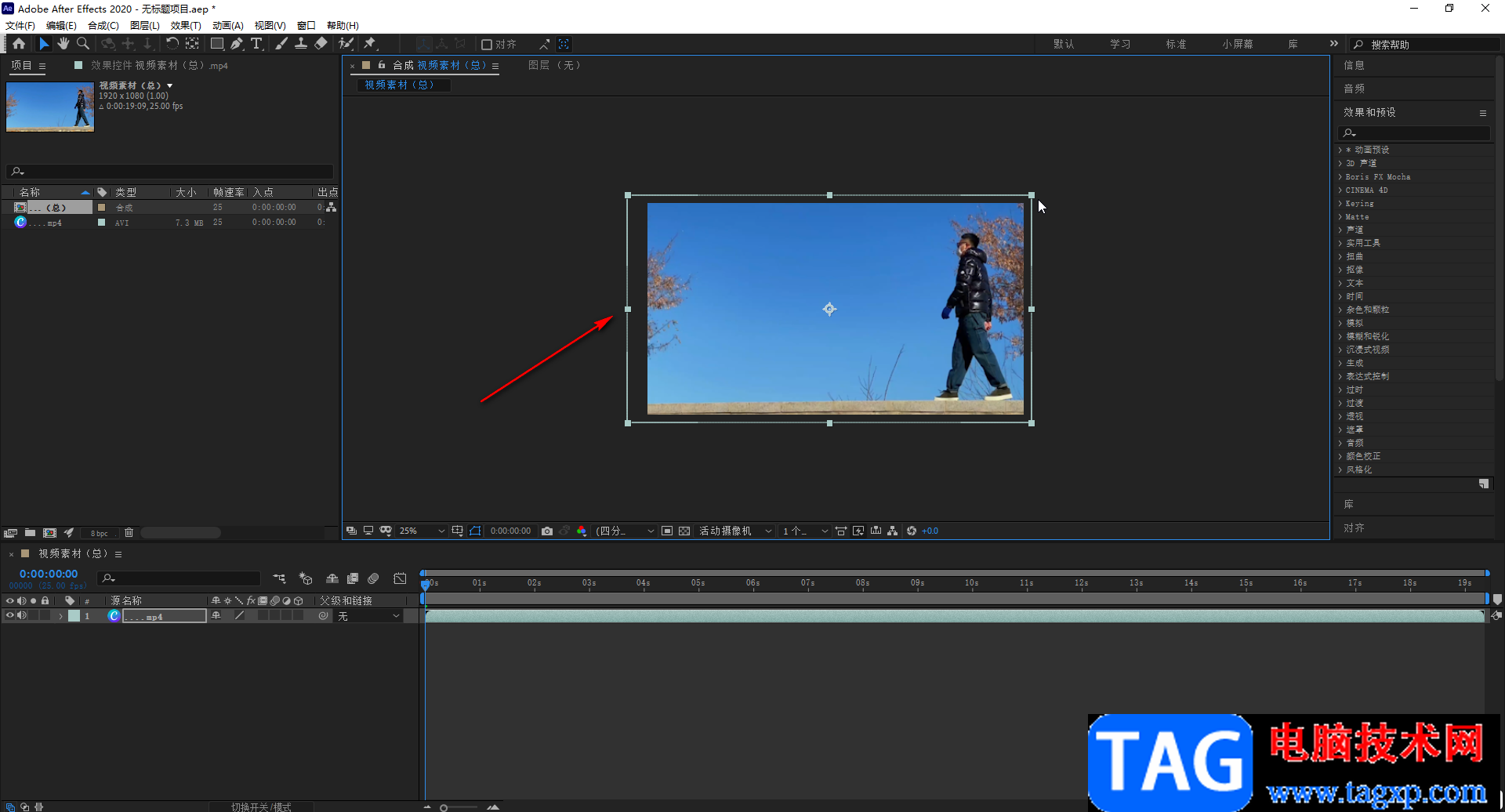
以上就是Adobe after effects中解决调整大小的框不见了的方法教程的全部内容了。在时间轴左侧点击展开素材名称前面的箭头后,也可以在下面的选项中进行调整。